


今天给各位分享IP地址被拦截怎么办?_怎么解除IP地址禁止?,其中也会对大家所疑惑的内容进行解释,如果能解决您现在面临的问题,别忘了关注多特软件站哦,现在开始吧!
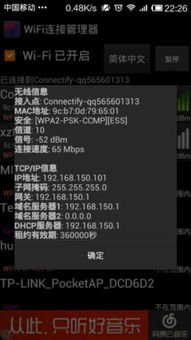
如何手动配置IP和DNS
1. 首先,我们需要找一个在局域网中还未被使用的IP地址。因为在一个局域网中,多台电脑同时在线需要保证每台电脑的IP地址都是唯一的,这样才能确保网络的正常运作。你可以通过下载并使用一款名为“局域网查看器”的软件,查看已经分配出去的IP地址,从而找出还有哪些IP地址未被分配。
2. 当你找到了未被分配的IP地址后,就可以将其设置到那台不能自动获取IP的电脑上。可以尝试以下步骤: 打开“本地连接”。可以通过右键点击任务栏上的网络图标,选择“打开网络和共享中心”进入;或者直接从控制面板的相关选项进入。
3. 在“本地连接”的页面中,右键点击并选择“属性”选项。
4. 接下来,在出现的选项卡中选择“TCP/IP”并点击“属性”按钮。
5. 最后,在新打开的窗口中,勾选“手动设置IP地址”和“手动设置DNS”,完成相应的设置之后,就可以正常使用网络了。
如何获取网关和DNS
1. 打开操作系统的运行对话框(按下Win+R组合键即可),在对话框内输入CMD命令进入MSDOS界面。
2. 在MSDOS界面上,输入“ipconfig /all”指令,系统将会显示包括"网关地址"和"DNS服务器地址"等在内的详细网络信息。
以下是如何根据不同情况进行操作的方法:
针对windows 7操作系统:
1. 在桌面找到网络图标,右键点击选择属性,左侧菜单选择更改网络适配器设置。
2. 在网络连接中,你可以看到右键选项,可以尝试禁用和启用网络连接,然后在右键菜单中选择属性,直接设置IP地址。
完成上述步骤后,打开组策略编辑器(可以通过开始菜单>运行>输入 gpedit.msc 进入)。依次展开“用户配置”、“管理模板”、“网络”、“网络及拨号连接”,双击“禁止访问LAN连接的属性”。
3. 在弹出的对话框中,选择“启用”。这样,当你试图访问网络属性时,系统将会提示你没有足够的权限,从而达到阻止修改IP地址的目的。
若由于IP地址冲突导致问题:
1. 如果电脑屏幕上显示出“IP地址与网络上的其他系统发生冲突”的提示,那就说明你的电脑和局域网内的其他设备IP地址一样。这时你需要断开网络连接,打开网络连接属性,先断开已有的网络连接,然后再重新连接网络,让系统自动分配新的IP地址。
一般来说,我们都是通过网络连接属性来修改IP地址的。为了防止未经授权的人员修改IP地址,我们可以采取以下措施:
1. 打开开始菜单,选择运行,输入 "gpedit.msc" ,然后依次展开“管理模板”、“网络”、“网络连接”,找到并启用“禁止访问LAN连接组件属性”以及“为管理员启用 Windows 网络连接设置”。
此外,为了避免IP冲突的情况发生,你也可以考虑绑定IP地址和MAC地址:
1. 首先,你需要通过开始菜单打开运行对话框,输入 "cmd",然后在弹出的命令提示符窗口中,执行 "ipconfig /all" 命令。这个命令将会列出所有网卡的信息,包括MAC地址和当前的IP地址。
2. 记录下这些信息之后,你就可以将特定的IP地址与相应的MAC地址绑定在一起。在命令提示符窗口中执行如下命令:arp -s IP地址 MAC地址。
比如,如果你想要将IP地址10.115.223.198与MAC地址00-00-0E-63-E6-3D绑定在一起,你应该在命令提示符窗口中执行命令:arp -s 10.115.223.198 00-00-0E-63-E6-3D。
如果你想取消绑定,只需要在命令提示符窗口中执行如下命令:arp -d IP地址。例如:arp -d 10.115.223.198。
上述就是关于IP地址被拦截怎么办?_怎么解除IP地址禁止?的全部内容了,希望能够有所帮助。更多相关攻略和资讯可以关注我们多特资讯频道,之后将为大家带来更多精彩内容。
了解更多消息请关注收藏我们的网站(news.duote.com)。



